Active @ Data Studio - Основни инструменти за компютри - всичко на едно място
Това е спонсорирана статия и стана възможно от LSoft Technologies. Действителното съдържание и мнения са единствените възгледи на автора, който поддържа редакционна независимост, дори когато дадена спонссия е спонсорирана.
Всеки потребител на компютъра трябва да има няколко основни инструмента, като възстановяване на файлове, мениджър на резервни копия, мениджър на дялове, диск монитор и т.н., както за удобство, така и за спешни случаи. Като цяло използваме различен софтуер, за да отговорим на различни нужди. Въпреки това, Active @ Data Studio обединява всички важни инструменти на едно място, за да направи нещата по-лесни за управление.
Функции на Active @ Data Studio
Boot Disk: Тази функция ви позволява да създадете стартиращ CD / DVD или USB диск с всички основни инструменти като помощни програми за дискове, възстановяване на данни, възстановяване на парола, инструмент за архивиране и възстановяване и т.н. Тази функция е особено полезна, когато не можете да заредите система или възстановяване на резервни копия.
Архивирайте системата и данните си: С помощта на инструмента Disk Image можете да създавате резервни копия, базирани на изображения. Доброто нещо за този инструмент е, че ви позволява да създавате допълнителни и диференциални архиви. Освен това, можете също да създавате необработени дискови изображения, да клонирате дискове, да копирате данни от диск на диск, да планирате задачи по архивиране и т.н.

Редактиране на дискове: Редактор на дискове е усъвършенстван инструмент, който ви позволява да редактирате сектори от твърдия диск, съдържанието на файлов тип и т.н.
Мониторинг на твърди дискове: Инструментът за мониторинг на твърдия диск в Data Studio ви дава изчерпателни данни за вашия твърд диск и едновременно следи работата и здравето. Ако искате, можете да конфигурирате инструмента да изпраща известия по имейл или да показва изскачащи съобщения относно състоянието на вашия твърд диск.

Защитено изтриване на данни: За да изтриете сигурно твърдия диск или USB устройството, можете да използвате функцията KillDisk. Когато изтриете данни с този инструмент, никой не може да възстанови изтритите файлове или папки, като използва инструменти за възстановяване на данни.

Възстановяване на файлове: Както можете да разберете от самото име, инструментът за възстановяване на файлове ви помага да възстановите файловете, които сте изтрили или повредени случайно или от форматирани твърди дискове. Имайте предвид, че не можете да възстановите файлове, които са сигурно изтрити, като използвате инструменти като KillDisk.

Възстановяване на дялове: Както възстановяване на файлове, можете да използвате инструмента за възстановяване на дялове, за да възстановите повредени или случайно изтрити дялове.

Нулиране на парола за Windows: Инструментът за пароли за промяна на паролата предоставя пълна информация за акаунта за всеки потребител на вашето Windows устройство и възстановява паролата на всеки местен потребител, включително администраторски потребител. Освен това можете да направите и други неща, като деактивиране на влизането в смарт картата, нулиране на флага с деактивиран потребител, архивиране и възстановяване на SAM (Security Account Manager) и др.

Управление на ISO изображения: Използвайте инструмента ISO Manager, създавайте ISO изображения от CD / DVD / Blu-ray дискове, създавайте ISO изображения от файлове или папки, записвайте ISO изображения на CD / DVD / Blu-ray дискове, редактирайте ISO изображения, ISO изображения и др.

Създаване и управление на дялове: Инструментът за мениджър на дялове ви позволява правилно да създавате и управлявате дялове на вашия твърд диск. Другите функции включват, но не се ограничават до преоразмеряване на дялове, редактиране и синхронизиране на секторите за зареждане, конвертиране на дялове и т.н.

Инсталиране и използване
Въпреки че Active @ Data Studio е снабден с няколко различни инструмента, всички те са категоризирани в свои раздели и са много лесни за използване. Тъй като не мога да покажа как да използвам всеки инструмент в Data Studio, ще избера един и ще ви покажа как да създадете стартов диск. Както казах преди, bootable дискът е много полезен при аварийни ситуации или когато не можете да заредите системата си.
За да започнете, изтеглете Active @ Data Studio от официалния сайт и го инсталирайте като всеки друг софтуер на Windows.

След инсталирането стартирайте Data Studio. Първото нещо, което трябва да направите, е да регистрирате софтуера, в противен случай ще бъдете ограничени в това, което можете да направите с него. За да се регистрирате, кликнете върху връзката "Регистрация", която се показва в горния десен ъгъл.

Изберете "Регистрация или надстройване на софтуера" и кликнете върху бутона "Напред".

Сега въведете регистрираното име, регистрационния ключ и кликнете върху "Напред", за да завършите процеса на регистрация.

За да създадете стартов диск, изберете раздела Възстановяване на данни в левия панел и кликнете върху опцията "Active @ Boot Disk".

Тъй като искаме да създадем bootable USB устройство, включете USB устройство. Сега изберете опцията "USB Flash Drive", изберете USB устройството от падащото меню и щракнете върху бутона "Next", за да продължите.

Изберете опцията "Windows" и кликнете върху бутона "Напред", за да продължите. Ако искате, можете също така да персонализирате настройките за зареждане, потребителски файлове, устройства и т.н. Не променяйте настройките, освен ако не знаете какво правите.

Прегледайте настройките и кликнете върху бутона "Създаване".

Горното действие ще започне процеса на създаване. Ще минат няколко минути, за да приключите. Така че, седнете и чакайте.

След като процедурата приключи, софтуерът ще ви уведоми същите.

От този момент нататък можете да използвате USB устройството в аварийни ситуации, за да заредите в системата си.
заключение
Active @ Data Studio разполага с всички необходими инструменти за по-добро управление на компютъра ви и помага за възстановяване в извънредни ситуации. Въпреки че потребителският интерфейс изглежда малко смущаващ за начинаещи, той го прави с правилни и бързи обяснения за това какво прави избрания инструмент, лесни за използване магьосници и подробната му документация за това как да се използват в пълна степен дадени инструменти.
Data Studio ще ви струва $ 149, 99. Въпреки че може да изглежда скъпо, трябва да разберете, че ви дава достъп до цяла гама от инструменти, които ще ви струват по-близо до $ 400, ако сте закупени поотделно. Просто казано, можете да получите Data Studio за по-малко от половината от действителната цена. Тъй като има свободно изпитание, можете да опитате софтуера и да проверите дали той отговаря на вашите нужди.
Active @ Data Studio

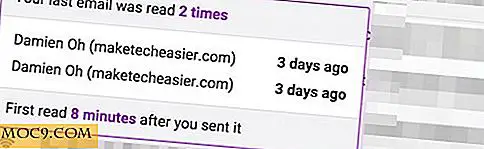


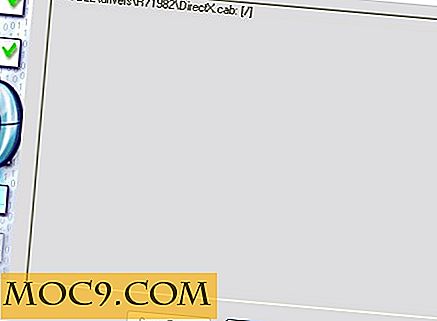
![Как да конфигурирате Gtalk за Google App в Linux [Бързи съвети]](http://moc9.com/img/gtalk-google-app-empathy.jpg)

